Hỗ trợ tư vấn
Tư vấn - Giải đáp - Hỗ trợ đặt tài liệu
Mua gói Pro để tải file trên Download.vn và trải nghiệm website không quảng cáo
Tìm hiểu thêm » Hỗ trợ qua ZaloPhotoFunia là một ứng dụng webware cung cấp cho người dùng một bộ sưu tập các hiệu ứng phong phú để trang trí thêm cho bức ảnh của mình. Với nó, họ có thể mang đến cho các bức ảnh cá nhân của mình một diện mạo hoàn toàn mới và cực kỳ ấn tượng để chia sẻ và dành tặng cho bạn bè cũng như người thân yêu trong gia đình.
Hiện tại, PhotoFunia cũng có sẵn trên nhiều thiết bị di động khác nhau. Bạn có thể tải các phiên bản của chương trình dành cho thiết bị di động ở các link dưới đây.
Bạn có muốn nhìn thấy bức ảnh của mình hiển thị trên trang bìa của một tạp chí hoặc trên tấm biển quảng cáo lớn tại khu phức hợp Times Square? Sẽ còn gì tuyệt vời hơn khi tấm hình đó được treo trên các bức tường của bảo tàng Louvre hay Hermitage? Bạn có thể muốn thử bộ đồ của phi hành gia hay bộ đồ màu đỏ của ông già Noel? Hoặc, muốn trông giống như một vũ công tại lễ hội carnival ở Rio? Tất cả của điều này sẽ trở thành hiện thực khi bạn sử dụng ứng dụng PhotoFunia - một ứng dụng hữu ích hỗ trợ thêm nhiều hiệu ứng độc đáo cho ảnh.
Cho đến thời điểm này, chương trình đã cung cấp khoảng 421 hiệu ứng, bao gồm cả hiệu ứng phổ biến và các hiệu ứng mới được thêm vào.
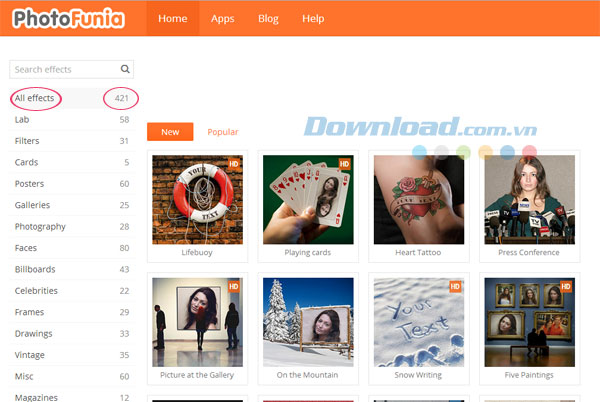
Các hiệu ứng được phân loại và sắp xếp theo các danh mục cũng như chủ đề riêng để người dùng thoải mái lựa chọn, sao cho phù hợp với mục đích của mình.
Các danh mục trên bao gồm:
Nếu thích hiệu ứng nào, bạn chỉ cấn nhấp chuột vào hiệu ứng đó. Chẳng hạn, ở đây Download.vn lựa chọn danh mục Galleries và chọn hiệu ứng Picture at the Gallery. Đơn giản, hãy nhấp chuột vào hiệu ứng này.

Sau đó, bạn sẽ nhìn thấy hình ảnh như bên dưới:
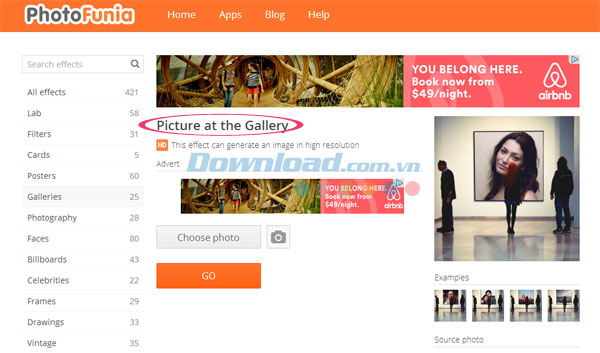
Tiếp theo, nhập bức ảnh cần thêm hiệu ứng trên bằng cách nhấn chuột vào tùy chọn Choose photo.
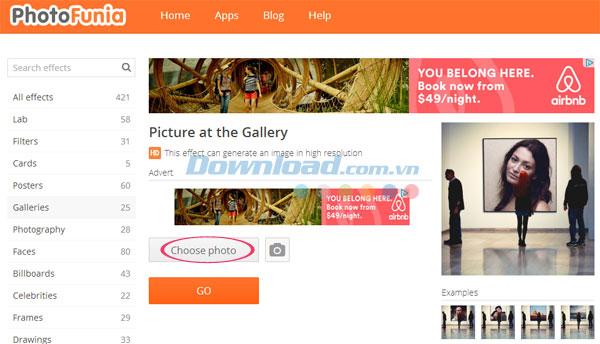
Sau đó, một cửa sổ nhỏ sẽ hiển thị để cho phép bạn nhập ảnh vào ứng dụng.
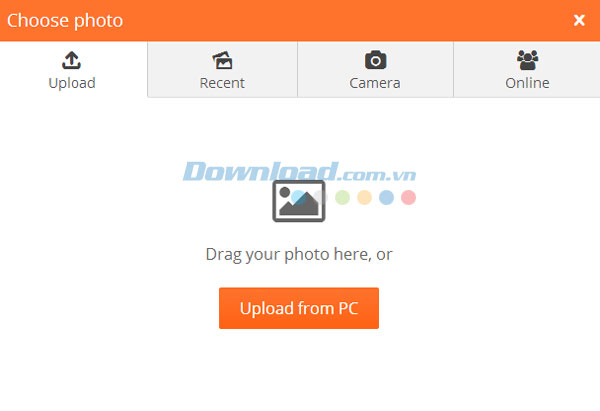
Bên cạnh đó, chương trình cung cấp cho người dùng nhiều cách khác nhau để thêm ảnh.
Nhập ảnh trong máy tính
Chẳng hạn, nếu bạn muốn nhập ảnh có sẵn có sẵn trong máy tính thì cần kéo ảnh vào cửa sổ chương trình hoặc nhấn Upload from PC và chọn bức ảnh mong muốn.
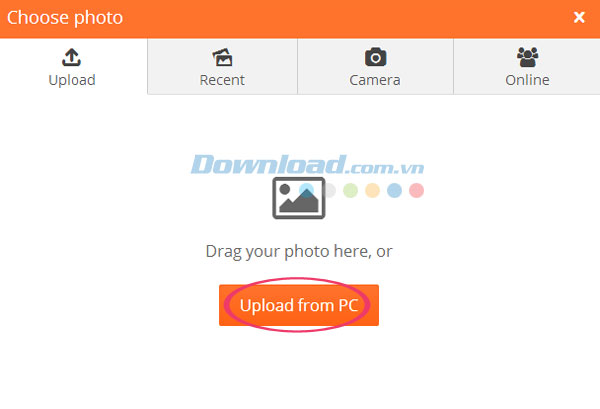
Nhập ảnh bằng webcam
Hoặc, nếu máy tính của bạn có webcam thì hãy chụp một tấm hình mới bằng cách nhấp chuột vào nút Camera trên cửa sổ và cho phép chương trình sử dụng máy ảnh của mình.
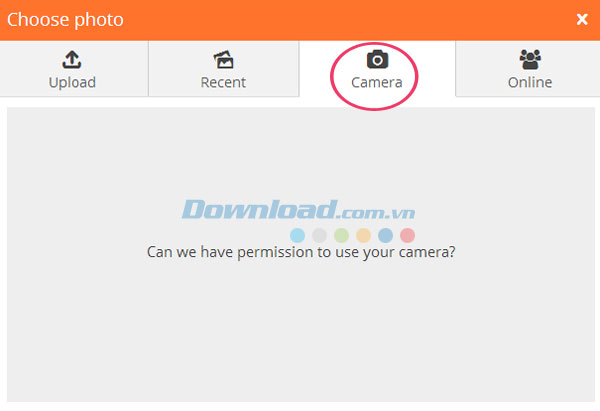
Nhập ảnh trên Facebook, Google Drive, vv
Hay, bạn muốn sử dụng các tấm hình có sẵn trên Facebook, Mail.ru, Google Drive hoặc vk.com thì nhấp chuột vào tùy chọn Online.
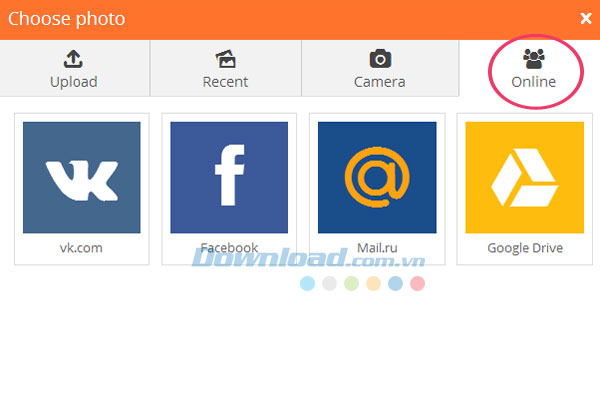
Nhập ảnh được tải lên gần đây
Ngoài ra, nếu muốn sử dụng các tấm hình được tải lên gần đây thì vui lòng nhấn nút Recent.
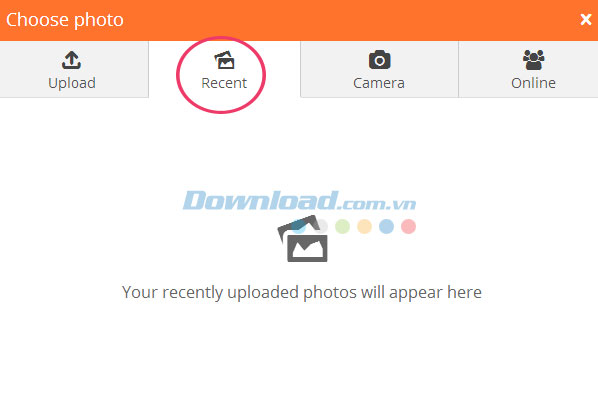
Sau khi chọn xong ảnh, vui lòng chờ đợi trong giây lát để bức ảnh được tải lên. Tiếp theo, chọn khu vực ảnh mà bạn muốn sử dụng. Khi hoàn tất, nhấn Crop để cắt.
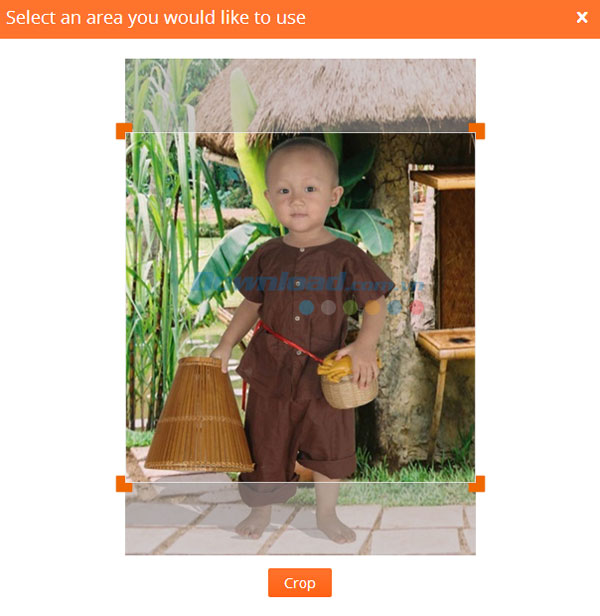
Kế tiếp, nhấn Go để tiếp tục.
z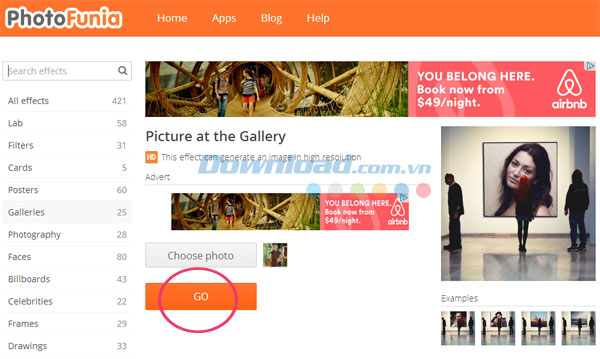
Kết quả, hình ảnh của bạn sau khi được thêm hiệu ứng sẽ trông như sau:

Nếu cảm thấy hài lòng với tác phẩm của mình, bạn có thể tải nó về. Người dùng được phép lựa chọn 1 trong 3 chế độ sau:
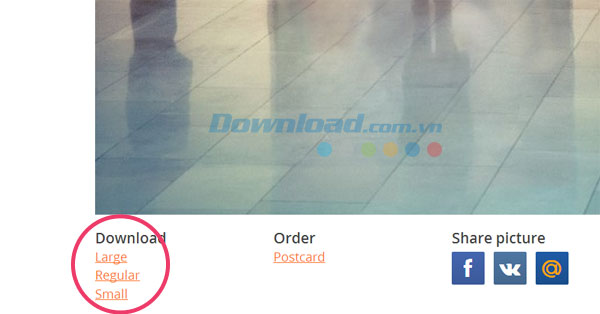
Hoặc muốn tấm ảnh của mình được gửi đi dưới dạng bưu thiếp, vui lòng bấm nút Postcard.
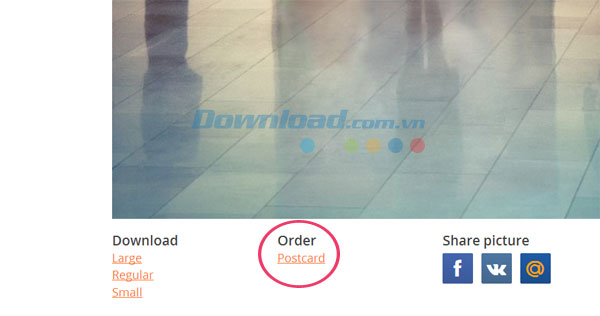
Ngoài ra, bạn có thể chia sẻ bức ảnh của mình lên mạng xã hội để dành tặng cho bạn bè và gia đình khi bấm vào tùy chọn Share picture.
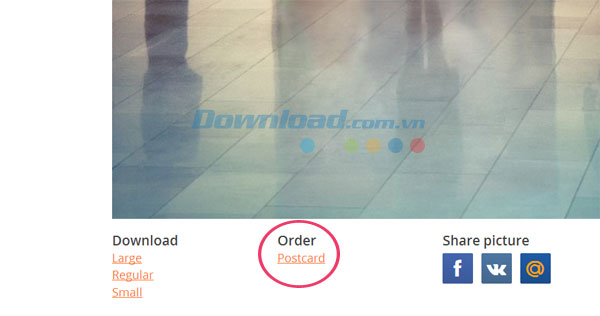
Và còn rất nhiều hiệu ứng độc đáo nữa đang chờ đón bạn, hãy tăng khả năng sáng tạo của mình và mang lại giao diện mới cho bức ảnh thông thường trước kia trở thành một tác phẩm ấn tượng nhé!
Chúc các bạn thực hiện thành công!
Theo Nghị định 147/2024/ND-CP, bạn cần xác thực tài khoản trước khi sử dụng tính năng này. Chúng tôi sẽ gửi mã xác thực qua SMS hoặc Zalo tới số điện thoại mà bạn nhập dưới đây: